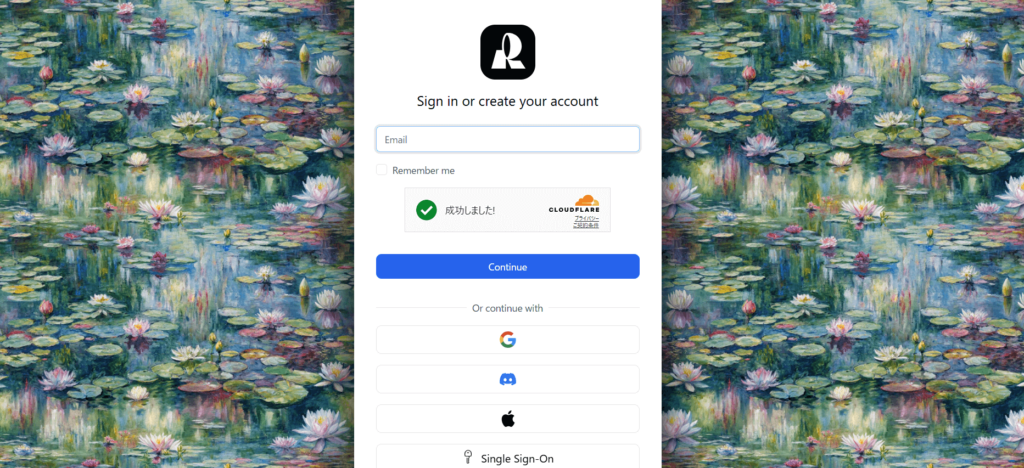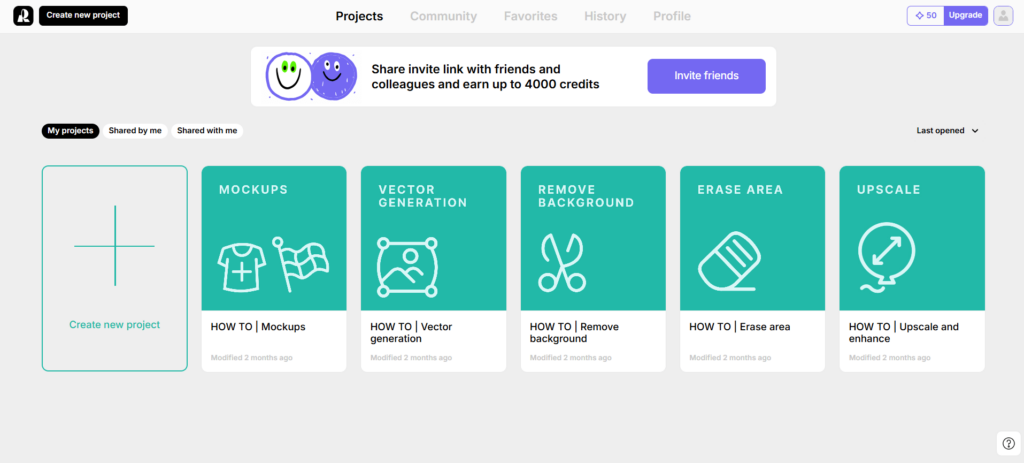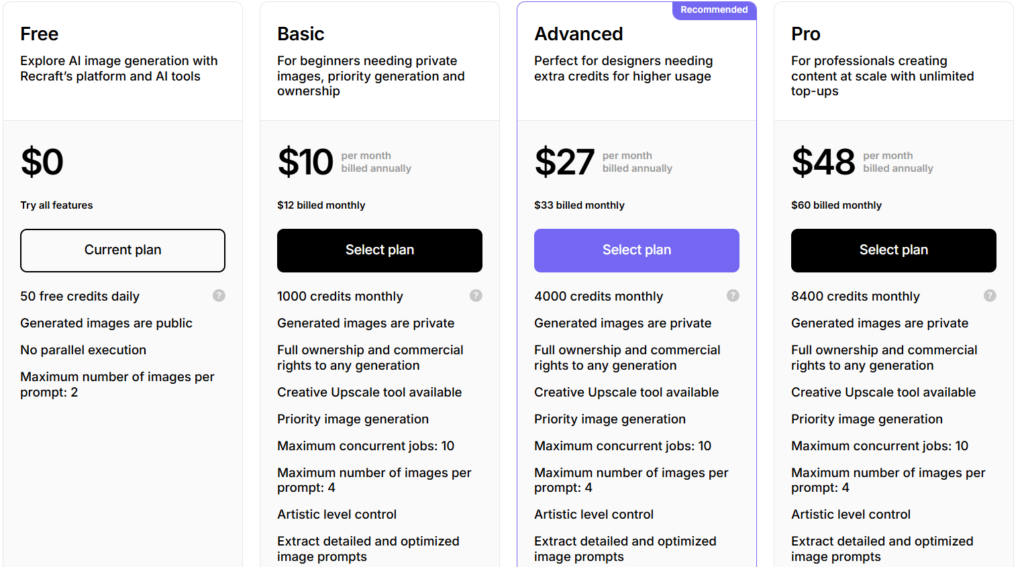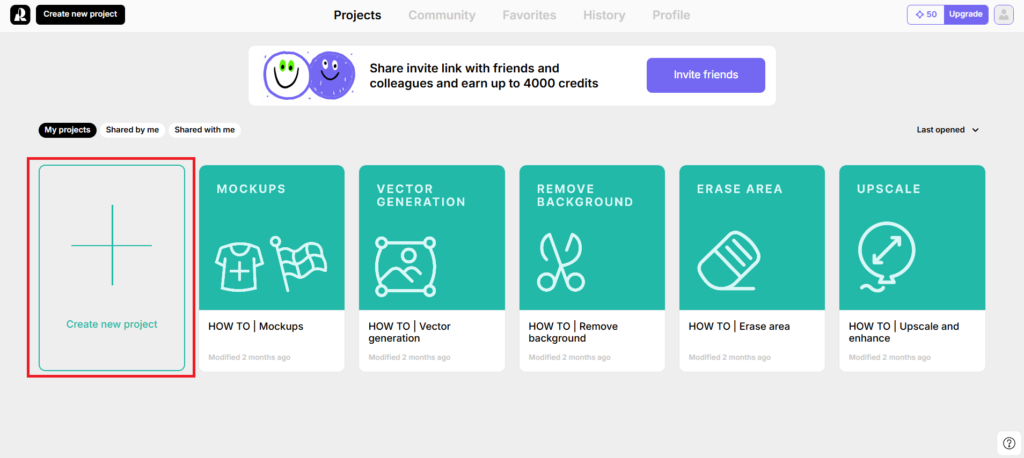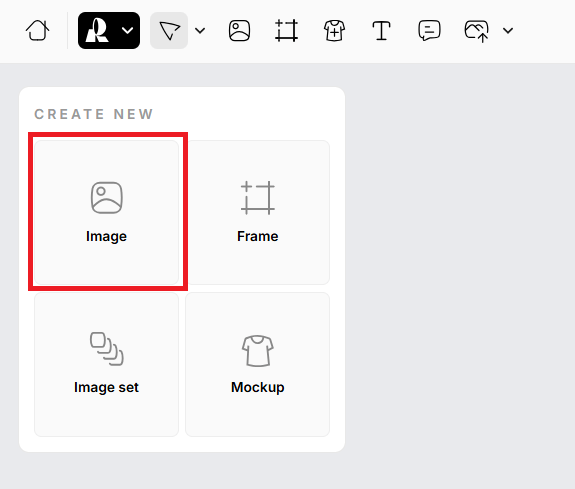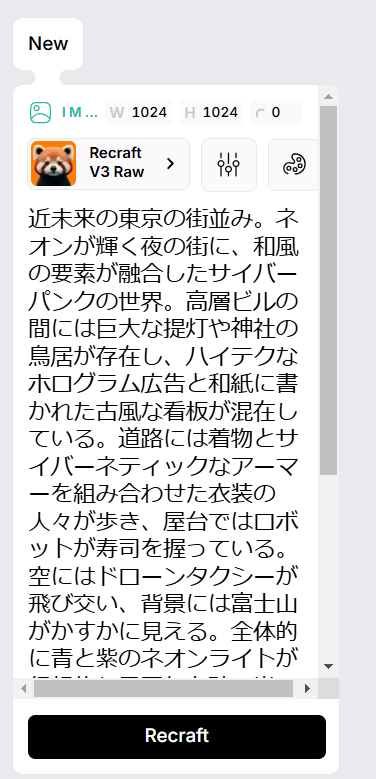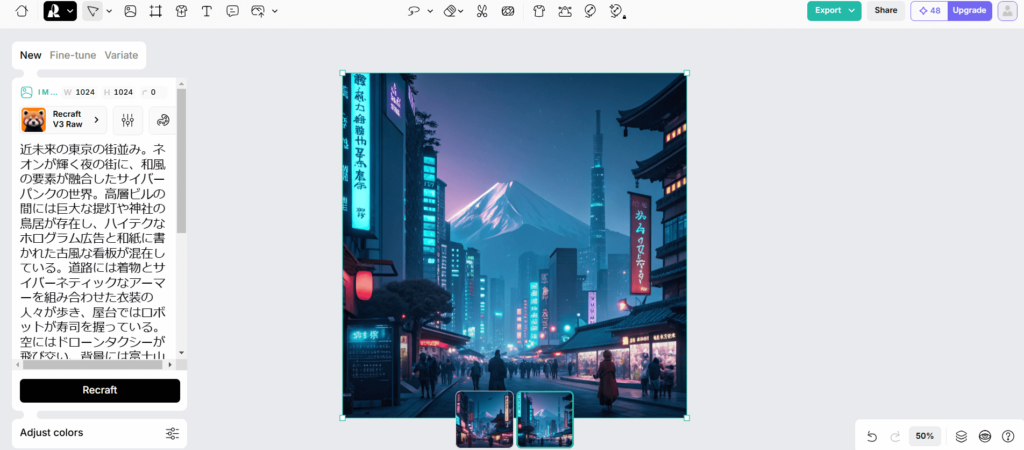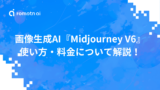Recraft V3とは、最新のAI技術を活用した画像生成ツールです。2024年10月30日にリリースされ、HuggingFaceのベンチマークテストでELOレーティング1172点を記録し、業界最高水準の性能を誇ります。
画像内の長文テキスト埋め込みやベクターグラフィックス対応など、多機能で広告制作やプロモーション素材の効率化に役立ちます。特に、SVG、PNG、JPG、Lottie形式に対応し、用途に応じた最適な画像フォーマットを選択できます。
本記事では、Recraft V3の商用利用における注意点や料金プラン、日本語対応、無料プラン・有料プランの違いを詳しく解説します。AI生成画像を適切に活用し、高品質な素材を効率よく制作したい方必見です!
📖この記事のポイント
- Midjourneyを超える性能と話題の最新画像生成AI「Recraft V3」が登場!AIが苦手な長文テキストの埋め込みや、指の描写が超正確!
- 業界初のベクター画像(SVG)対応でロゴ作成に最適!さらに、背景除去や高画質化などの編集機能もツール内で完結するから超便利!
- Tシャツやマグカップにデザインを合成する「モックアップ機能」や、同じスタイルで複数の画像を一度に作る「Image Set機能」もすごい!
- 無料プランでも毎日50クレジットもらえるけど、商用利用は禁止!ビジネスで使いたいなら、月額12ドルからの有料プラン加入が必須!
- 新しいAIツールを誰よりも早く収入に繋げるためのコツを生成AIのプロから無料で学ぼう!
- たった2時間の無料セミナーで会社に依存しない働き方&AIスキルを身につけられる!
- 今すぐ申し込めば、すぐに月収10万円UPを目指すための超有料級の12大特典も無料でもらえる!
\ 累計受講者10万人突破 /
無料特典を今すぐ受け取る【画像生成AIの新星】Recraft V3とは?

2024年10月30日、イギリスのスタートアップ企業Recraftが画像生成AIの新モデル「Recraft V3」を発表しました。このツールは、業界標準のベンチマークテストでMidjourneyやBlack Forest Labsといった競合AIを大きく上回り、驚異的なELOレーティング1172点を記録して注目を集めています。
このスコアは、画像の品質、生成時間、価格など、さまざまな観点から総合的に評価された結果です。特に画像の解像度において、他社を圧倒する結果を示しました。
Recraft V3の主な特徴と機能
Recraft V3の最大の特徴は、これまでの画像生成AIが抱えていた課題を解決するさまざまな機能です。従来のAIでは難しかった長文テキストの画像化や、人物表現の精度が大幅に向上しています。特に指の本数や体の比率といった解剖学的な正確さ、背景との空間的な整合性において優れた性能を発揮します。
また、プロのデザイナーが待ち望んでいた細かな制御機能も実装されています。画像内のテキストを自由に配置でき、サイズ調整も思いのままに行えます。複数の要素を組み合わせた複雑なデザインワークも、イメージ通りに仕上げることが可能です。
Recraft V3の対応ファイル形式と活用シーン
Recraft V3は以下の4つの主要なファイル形式に対応しており、用途に応じて最適な形式を選択できます。
| 形式 | 特徴 | 最適な用途 |
|---|---|---|
| PNG | 可逆圧縮方式、透過対応、画質劣化なし | ロゴ、アイコン、透過が必要な画像 |
| SVG | ベクター形式、数式ベース、アニメーション可能 | ロゴ、図形的なイラスト、インフォグラフィック |
| JPG | 非可逆圧縮方式、小さいファイルサイズ | 写真、Webサイトの画像、グラデーション |
| Lottie | アニメーション特化、軽量、SVGベース | Webアニメーション、アプリUI、ローディング表示 |
さらに、業界初となるベクターグラフィックス対応により、シンプルなアイコンから複雑なイラストまで、解像度に依存しない高品質な画像生成を実現しています。AIベースの編集ツール群も充実しており、消しゴム機能や修正エリア、画像の修復・拡張など、これまで別々のソフトで行っていた作業をRecraft V3一つで完結できます。
このような特徴により、Recraft V3は個人のクリエイティブ制作から企業のマーケティング素材まで、幅広い用途で活用されています。
Recraft V3の料金プランと機能比較
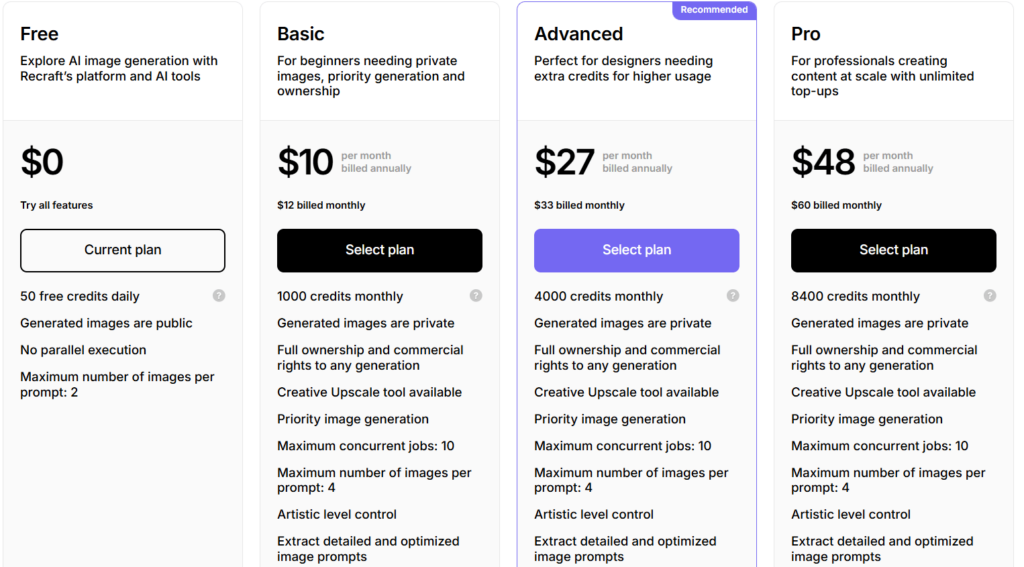
Recraft V3では、無料プランから高機能な有料プランまで、多様な料金プランが用意されています。ユーザーは自身のニーズや予算に応じて、最適なプランを選択できます。まずは無料プランの詳細から見ていきましょう。
無料プラン(Free)の特徴
無料プランは、Recraft V3の基本機能を試すのに最適なプランです。1日あたり50クレジットが無料で付与され、1回の画像生成に約1-2クレジットを消費します。つまり、1日あたりおよそ25枚程度の画像を生成できる計算になります。
基本機能としては以下のような操作が可能です。
- プロンプトによる画像生成(1プロンプトあたり最大2枚まで)
- 画像サイズや解像度の調整
- 24種類のスタイル選択
- PNG・JPG形式での画像出力
ただし、無料プランには重要な制限事項があります。生成された画像の所有権はRecraft社に帰属し、商用利用は認められません。具体的には以下の行為が禁止されています。
| 禁止事項 | 詳細 |
|---|---|
| 商用利用 | 生成画像の販売や営利目的での使用不可 |
| 権利譲渡 | 画像のライセンス提供や譲渡の禁止 |
| AI学習利用 | 生成画像をAIの学習データとして使用不可 |
| 非公開設定 | 生成画像は公開設定のみ可能 |
また、無料プランでは同時作業の並行処理ができず、生成速度も有料プランと比べてやや遅くなります。とはいえ、1枚の生成におよそ15秒程度と、一般的な利用では大きなストレスを感じない程度の待ち時間です。
無料プランは、Recraft V3の機能や性能を確認したい方や、個人での趣味的な利用を考えている方に最適です。商用利用を検討している場合は、次に説明する有料プランへのアップグレードを検討する必要があります。
なお、無料プランで作成した画像の権利は、後から有料プランに変更しても引き継がれません。商用利用を前提とする場合は、最初から有料プランでの利用をお勧めします。
有料プランの種類と特徴
Recraft V3の有料プランは、Basic、Advanced、Proの3種類が用意されており、利用頻度や用途に応じて選択できます。すべての有料プランで商用利用が可能で、生成画像の所有権もユーザーに帰属します。
| プラン名 | 月額料金(月払い) | 月額料金(年払い) | 月間クレジット数 |
|---|---|---|---|
| Basic | $12(約1,800円) | $10(約1,500円) | 1,000クレジット |
| Advanced | $33(約5,000円) | $27(約4,100円) | 4,000クレジット |
| Pro | $60(約9,100円) | $48(約7,300円) | 8,400クレジット |
各プランの特徴と機能の違い
Basicプランは、個人クリエイターや小規模なビジネスでの利用に最適です。月間1,000クレジットの利用が可能で、以下の機能が含まれます。
- 生成画像の非公開設定
- クリエイティブアップスケールツール
- 優先的な画像生成機能
- 最大2つまでの同時作業
- 1プロンプトあたり最大4枚の画像生成
Advancedプランは、より多くの画像生成が必要なデザイナーやマーケティング担当者向けです。Basicプランの機能に加えて以下のような機能があります。
- 月間4,000クレジットの利用
- 最大4つまでの同時作業が可能
- よりスピーディーな画像生成
- チーム内での共有機能
Proプランは、大規模なプロジェクトや企業での利用を想定しています。最上位プランならではの特徴として、以下のようなものがあります。
- 月間8,400クレジットの利用
- 最大10個までの同時作業
- 最高速での画像生成
- 高度な編集ツールの優先アクセス
- 無制限のクレジット追加購入オプション
そして、すべての有料プランで、追加クレジットの購入が可能です(400クレジットあたり4ドル)。また、年間契約を選択することで、月額料金を15-20%程度抑えることができます。
企業向けには、上記3プラン以外にEnterpriseプランも用意されており、カスタマイズされた契約内容や専用サポートが提供されます。料金は利用規模に応じて個別見積もりとなります。
このように、Recraft V3の有料プランは、個人から企業まで幅広いニーズに対応できる柔軟な構成となっています。商用利用を検討している場合は、月間の必要クレジット数や同時作業の必要性を考慮しながら、最適なプランを選択することをお勧めします。
AI生成画像の商用利用における重要なポイント
AI生成画像を商用利用する際には、適切な権利関係の理解と利用規約の遵守が不可欠です。Recraft V3に限らず、AI生成画像の利用には特有の注意点があります。
まずは基本的な確認事項から見ていきましょう。
Recraft V3の利用規約の確認事項
Recraft V3の利用規約では、生成画像の権利関係について明確な規定が設けられています。特に重要なのは、著作権の所在と使用可能な用途の範囲です。
①著作権と使用権限
生成された画像の著作権は、プランによって異なる扱いとなります。
| 項目 | 無料プラン | 有料プラン |
|---|---|---|
| 著作権の所在 | Recraft社に帰属 | ユーザーに帰属 |
| 商用利用 | 不可 | 可能 |
| 画像の改変 | 制限あり | 可能 |
| 譲渡・転売 | 禁止 | 可能 |
特に重要な点として、無料プランで生成した画像は、後から有料プランに移行しても商用利用できません。これは利用規約で明確に規定されており、契約終了後も効力が継続します。
②使用可能な用途と制限事項
有料プランでの商用利用には、以下のような幅広い用途が認められています。
- 広告・マーケティング素材
- Webサイトやソーシャルメディアのコンテンツ
- 印刷物やグッズ制作
- プレゼンテーション資料
ただし、以下のような使用は禁止されていますのでご注意ください!
Recraft V3の無料プランと有料プランの違い
両プランの違いは、機能の制限だけではありません。画像の権利や使用範囲に大きな違いがあります。
・商用利用と所有権の違い
| 無料プラン | 有料プラン | |
|---|---|---|
| 制限項目 | ・生成画像はすべて公開設定となり Recraft社のギャラリー掲載の可能性がある ・1プロンプトあたり最大2枚の生成に制限 ・商用利用、販売、ライセンス提供が禁止 | ・生成画像を非公開に設定可能 ・商用利用の完全な権利を取得 ・1プロンプトあたり最大4枚生成可能 ・画像の販売やライセンス提供が可能 |
これらの違いは、ビジネスでの活用を考える上で非常に重要です。特に、クライアントワークや商品開発に使用する場合は、必ず有料プランを選択する必要があります。
また、有料プランでは優先的な画像生成や高度な編集機能も利用できるため、よりプロフェッショナルな制作ができます。商用利用を前提とする場合は、これらの付加価値も考慮に入れて、適切なプランを選択することをお勧めします。
RecraftにAPIはある?
Recraft V3では、無料・有料プランに関わらずAPIを利用することができます。APIの利用は以下の仕組みで提供されています。
| 項目 | 内容 |
|---|---|
| 最小購入単位 | 1,000ユニット |
| 料金 | 1,000ユニットあたり1ドル |
| 消費量 | ベクター画像生成1回につき80ユニット |
簡単な利用方法は、以下の通りです。
- アカウント設定の「API」セクションにアクセス
- APIユニットを購入
- APIキーを発行して利用開始
例えば、1,000ユニット購入した場合、ベクター画像を約12枚生成することが可能です。詳細な仕様や利用方法については、Recraft公式のAPI documentationで確認できます。
APIの実装や具体的な利用方法については、公式ドキュメントを参照することをお勧めします。チーム開発やサービス連携を検討している方は、まずは少量のユニットから試してみるのが良いでしょう。
Recraft V3の登録方法
Recraft V3の利用を始めるには、まずアカウント登録が必要です。ここでは、初めての方でも迷わないよう、登録手順を詳しく解説します。
Recraft V3のアカウント作成の手順
- Step1公式サイトへのアクセス
Recraft公式サイト(https://www.recraft.ai)にアクセスします。

- Step2アカウント登録方法の選択
ログイン画面では、以下の4つの方法からお好みの登録方法を選べます。
登録方法 メリット メールアドレス Googleアカウント 既存のGoogleアカウントで簡単登録 Discordアカウント Discordユーザーはそのままログイン可能 Appleアカウント iOS利用者は簡単連携 下記画面になれば、アカウント登録は完了です。

ここでは、以下のような操作が可能です。
- ・残りクレジット数の確認
- ・新規プロジェクトの作成
- ・過去の生成画像の確認
- Step3有料プランに登録する(必要な方のみ)
トップ画面右上の「Upgrade」をクリックしましょう。

以下の4つのプランから、お好きなプランを選択し「Selected plan」をクリックします。

そして、支払い方法を選択して支払いを完了させたら登録は完了です!
画面左上の「CREATE NEW PROJECT」から、さっそく画像生成を始めることができます。新規ユーザーには詳しいチュートリアルも用意されているので、操作に困ることはありません。
Recraft V3での画像生成のやり方
Recraft V3での画像生成は、直感的かつシンプルな操作で行えます。ここでは、基本的な画像生成の手順から、より高品質な画像を生成するためのテクニックまでを解説します。
画像生成画面の説明
画面左の「Create New Project」から「Image」を選択すると、プロンプト入力画面が表示されます。Recraft V3は日本語入力に対応しているため、英語が苦手な方でも安心して利用できます。
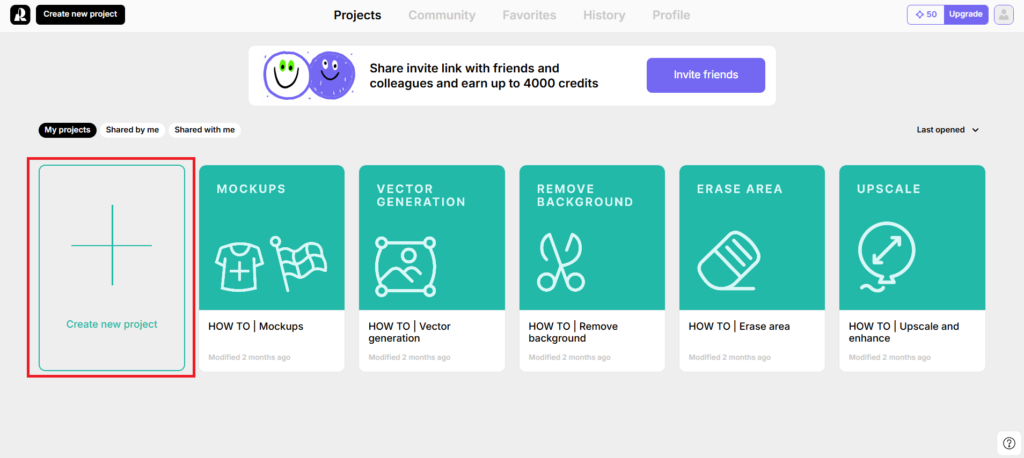
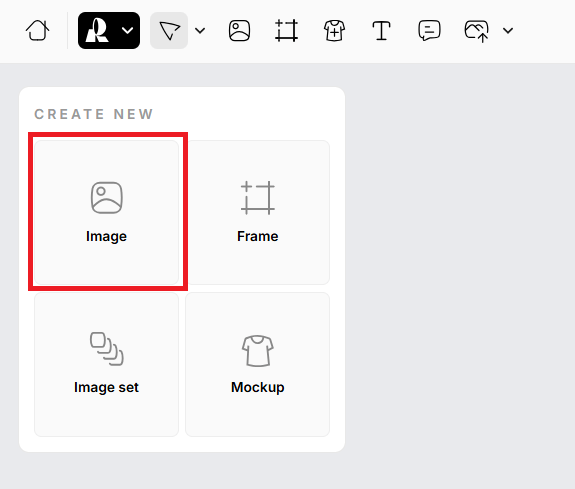
下記のような画面が表示されます。
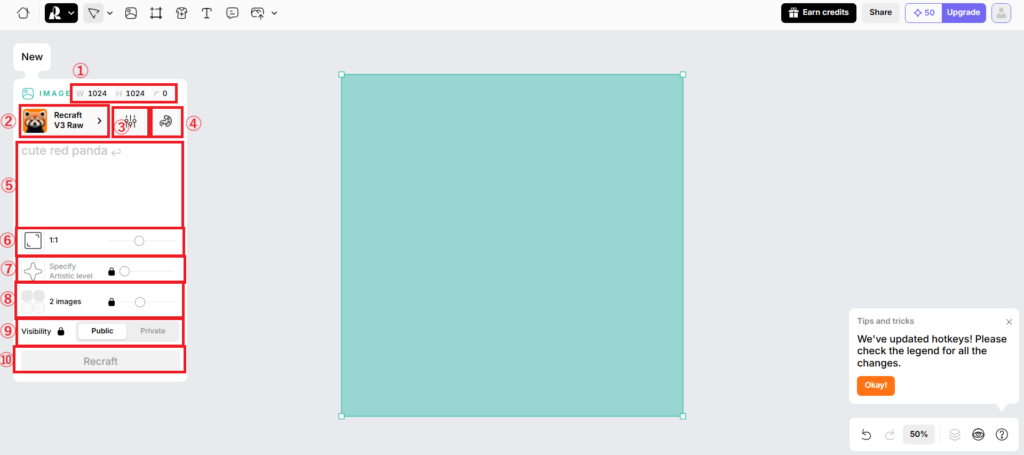
①⑥…画像のサイズを指定できます。
②スタイルを選択できます。
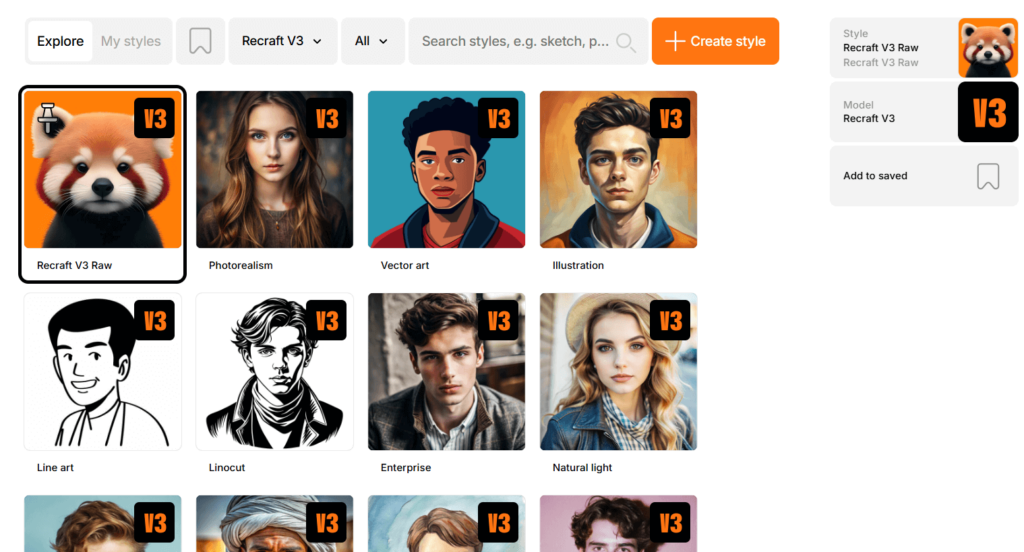
③Text…文字を画像から除外するかを選択できます。
Exclude from image…画像に含めたくない要素を入力できます。
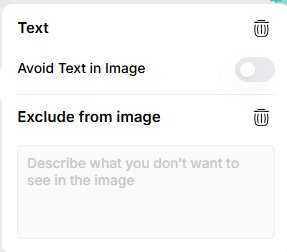
④背景の色などを設定できます。
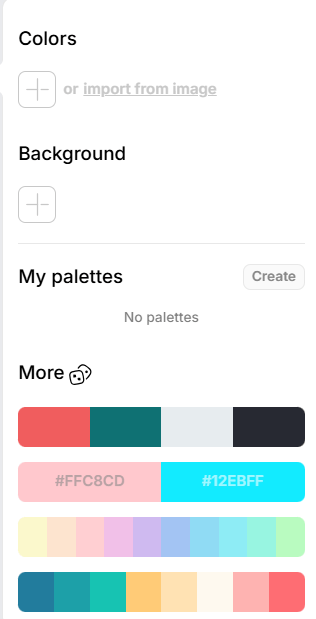
⑤プロンプトを入力します。(日本語OK)
効果的なプロンプト作成のポイントは、以下の通りです。
- 具体的な描写を心がける
- 画像の雰囲気や色調も指定可能
- 複数の要素を組み合わせることも可能
⑦芸術レベルを指定できます。(有料プランのみ)
⑧何枚画像を生成するかを指定できます。(有料プランのみ)
⑨画像を公開するか非公開にするかを設定できます。(有料プランのみ)
⑩画像生成ボタン
基本的な画像生成手順
- Step1トップ画面から「Create New Project」を選択

- Step2「Image」を選択

- Step3プロンプトを入力し、各種設定を行う
今回は、こちらのプロンプトを入力してみます。
近未来の東京の街並み。ネオンが輝く夜の街に、和風の要素が融合したサイバーパンクの世界。高層ビルの間には巨大な提灯や神社の鳥居が存在し、ハイテクなホログラム広告と和紙に書かれた古風な看板が混在している。道路には着物とサイバーネティックなアーマーを組み合わせた衣装の人々が歩き、屋台ではロボットが寿司を握っている。空にはドローンタクシーが飛び交い、背景には富士山がかすかに見える。全体的に青と紫のネオンライトが幻想的な雰囲気を醸し出している。
- Step4「Recraft」をクリックして画像を生成する
無料プランでは、1生成で2クレジット(2枚分)消費されます。

- Step5画像を保存する
画像生成が完了したら、画像を右クリックして「Export as…」から希望の形式を選択してダウンロードできます。

初回生成で満足できない場合は、プロンプトや設定を調整して再度生成することも可能です。
「Frame」からは、自分で矢印をドラッグしてサイズを自由に指定することができます。
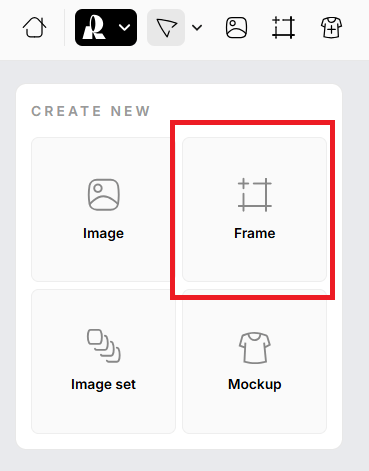
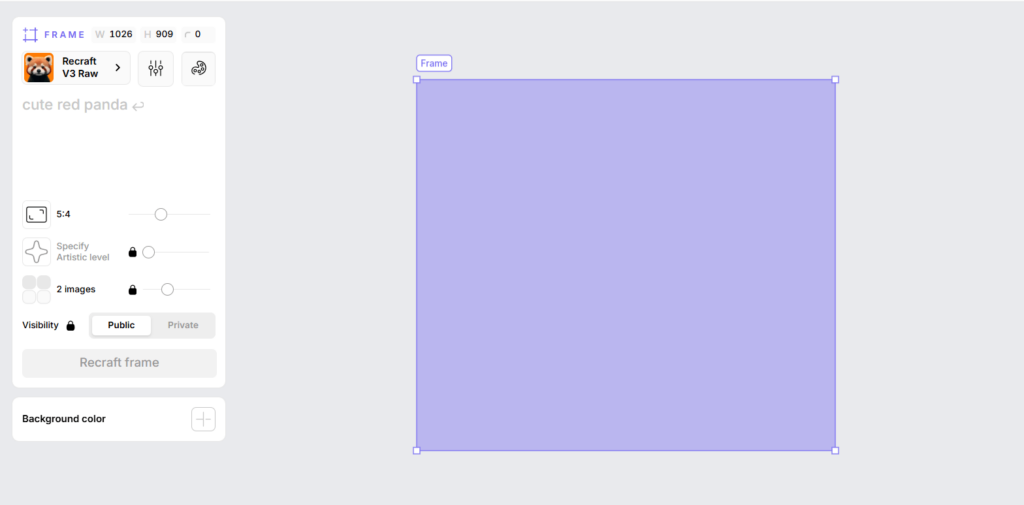
また、生成された画像は自動的に保存され、後からプロジェクト画面の「History」から確認することができます。複数の案を比較検討する場合や、過去の生成画像を参照したい場合に便利です。
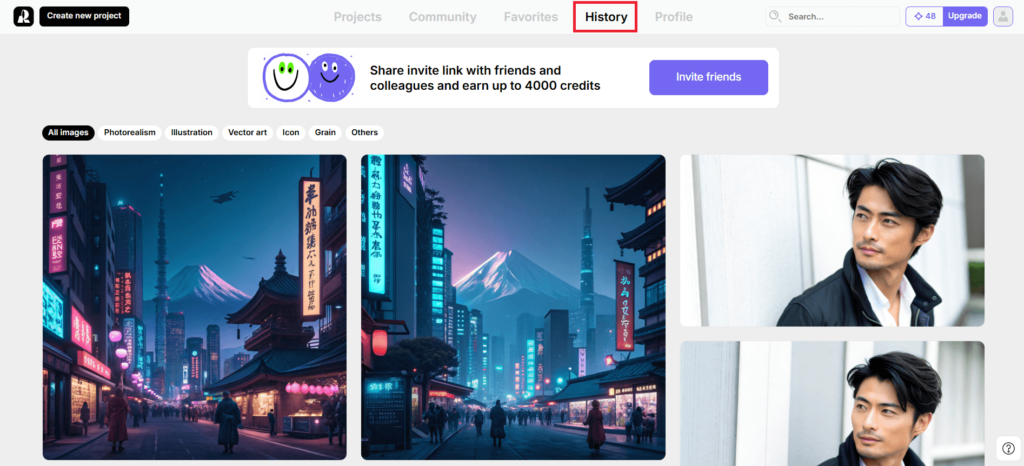
Recraft V3の活用方法
基本的な画像生成が出来るようになったところで、Recraft V3には他にもさまざまな活用方法がありますのでそれらを解説していきます!
活用方法①:ベクター画像を生成する方法
ベクター画像を生成する場合は、画像のスタイルを選択する画面で「Vector art」を選択し、「Apply」をクリックしましょう。
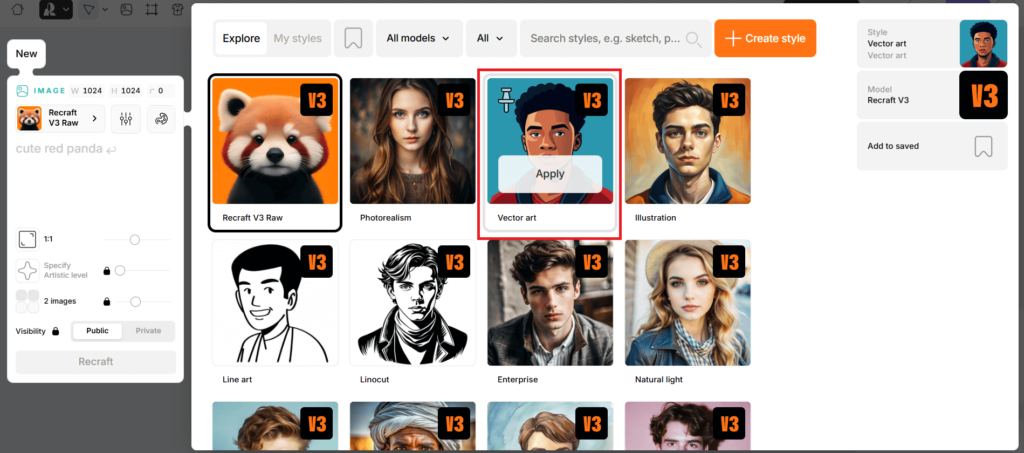
続いてプロンプトを入力して、画像を生成します。今回使用したプロンプトは、以下の通りです。
ミニマルでフラットデザインの未来都市のベクターイラスト。クリーンな幾何学的形状のビルが並び、空にはドローンやホバーカーが飛んでいる。シンプルなパステルカラーの配色で、白や淡いブルー、ピンクを基調とする。人々は抽象的なシルエットで描かれ、道路には自動運転車が整然と並んでいる。近未来的な都市の雰囲気を持ちながら、柔らかく親しみやすい印象のデザイン。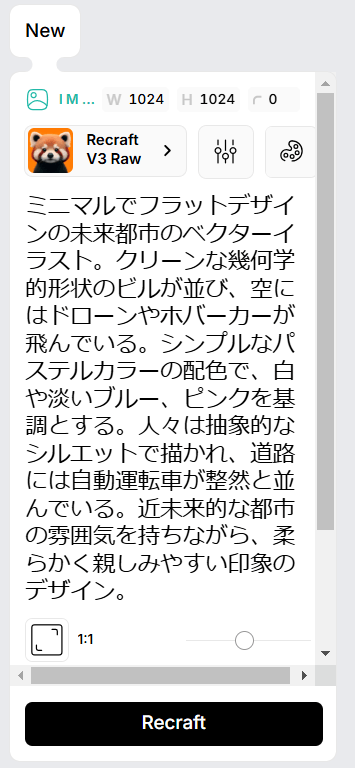
このようなベクター画像が生成されました!
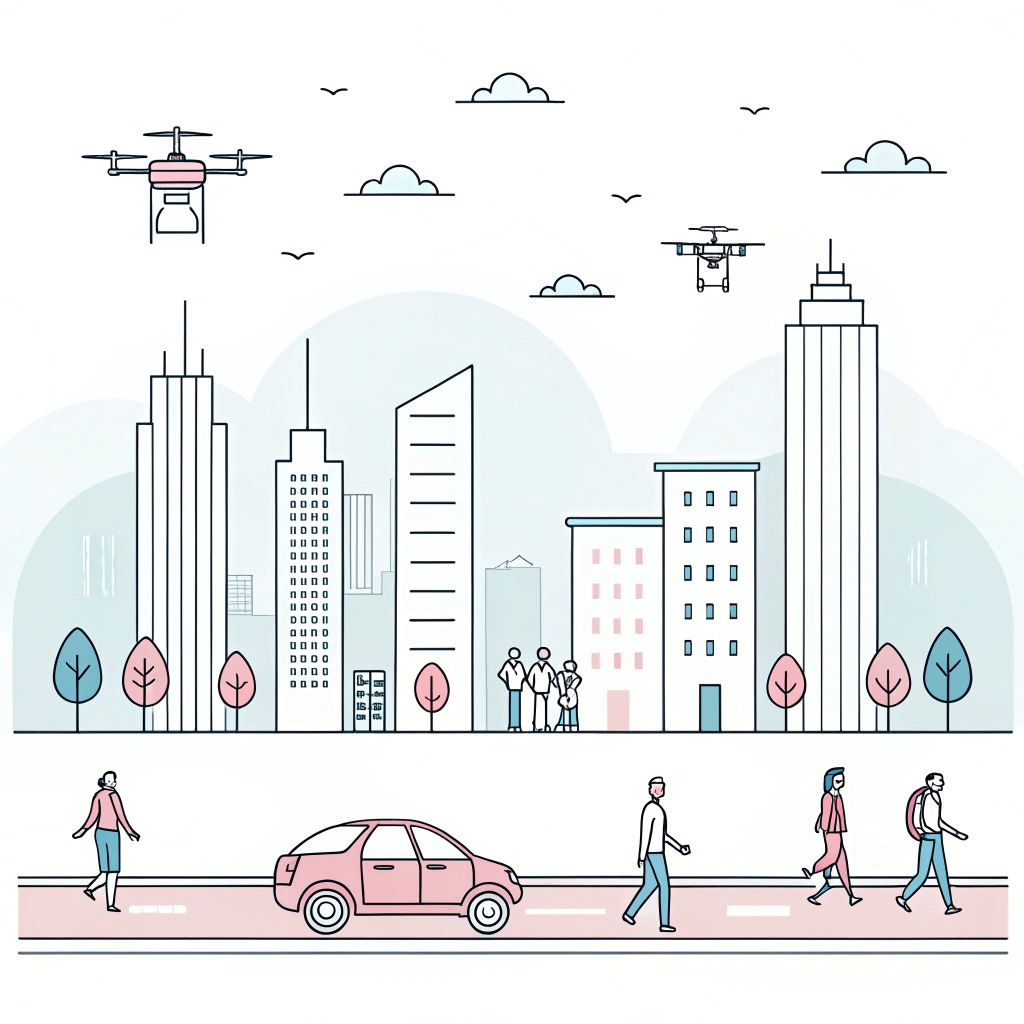
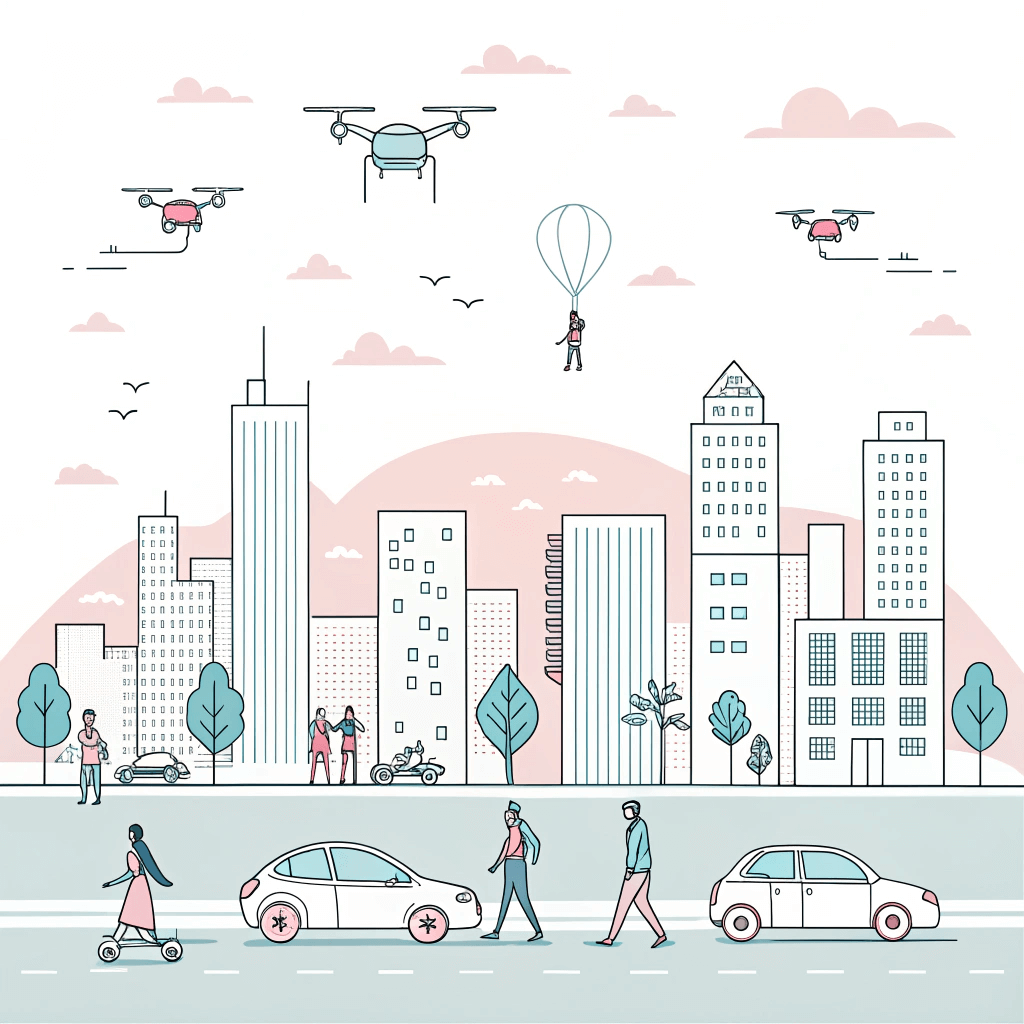
活用方法②:モックアップを作成する方法
Recraft V3のモックアップ機能を使えば、生成した画像をTシャツやスマートフォン、看板などに自然に配置できます。この機能は、デザインの提案やプレゼンテーション資料の作成に非常に便利です。
まずはトップ画面から「Create New Project」→「Mockup」を選択しましょう。
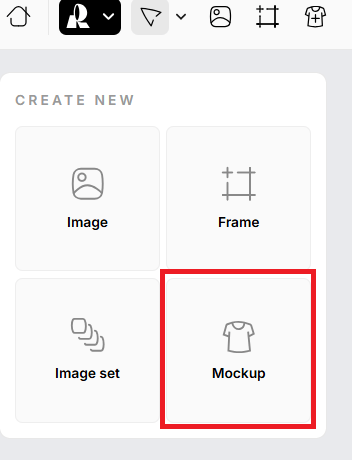
続いて、プロンプト入力画面でオブジェクト名や色、テキストなどを入力します。
今回は、以下のプロンプトを指定しました。
クラシックなデザインのマグカップのモックアップ。カップには「Freshly Brewed Coffee – Since 1985」という英語のテキストが、ヴィンテージ風の太字フォントで印刷されている。文字はダークブラウンで、少しかすれた質感。背景にはコーヒー豆やカフェの木製カウンターが配置されており、温かみのあるレトロな雰囲気が漂う。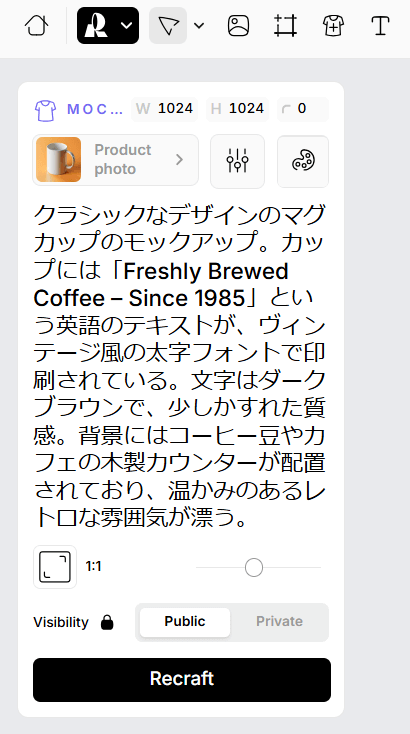
完了したら、画像を生成しましょう。このようなモックアップ画像が作成できます!

モックアップ機能を使用することで、デザインの完成イメージをより具体的に示すことができ、クライアントとのコミュニケーションもスムーズになります。特に商品開発やブランディングの現場では、この機能を活用することで効率的な提案が可能になります。
活用方法③:「Image Set」で同じスタイルで複数の画像を一括生成
Recraft V3のImage Set機能は、同じスタイルで複数の画像を一括生成できる便利な機能です。特にシリーズ作品の制作やバリエーション展開に役立ちます。
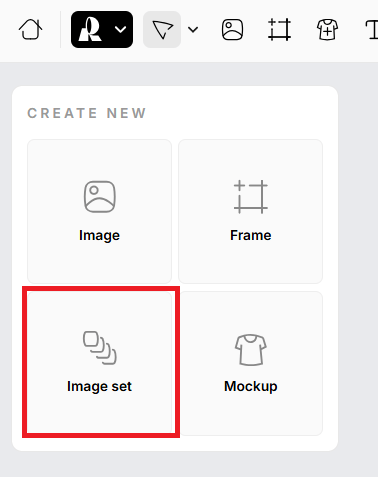
今回は、ラインアートスタイルで「buliding, office worker, car, donut, dog, tree」の6つの画像を一括生成してみます。
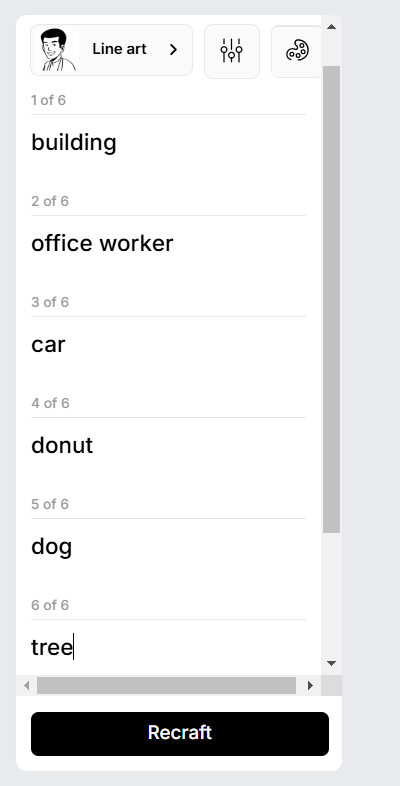
いかがでしょうか?統一感のある画像を生成できました!
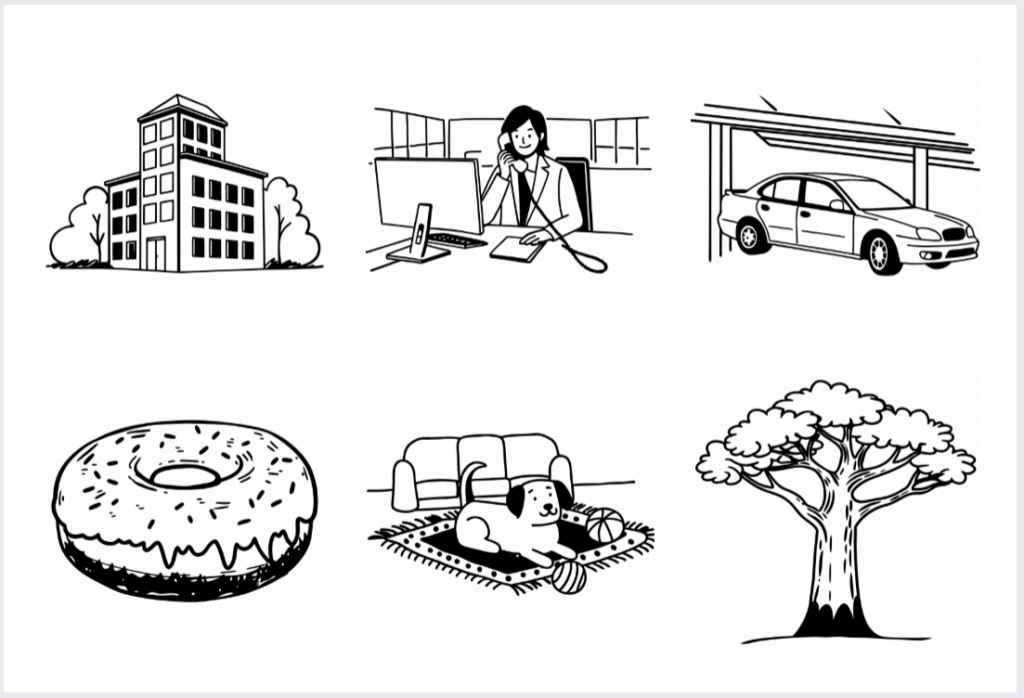
このようにプロンプトの基本部分を共有しながら、細かな違いを付けることで、統一感を保ちつつバリエーション豊かな画像セットを生成できます。例えば、以下のようなものを作成すると良いでしょう。
- 同じキャラクターの異なるポーズ
- 色違いのロゴデザイン
- 季節ごとのバナーセット
この機能により、これまで個別に生成して時間がかかっていた作業を、大幅に効率化することができます。
活用方法④:背景を削除する
生成した画像やアップロードした画像の背景を削除したい場合は、画像を右クリックして、「Remove Background」を選択しましょう。
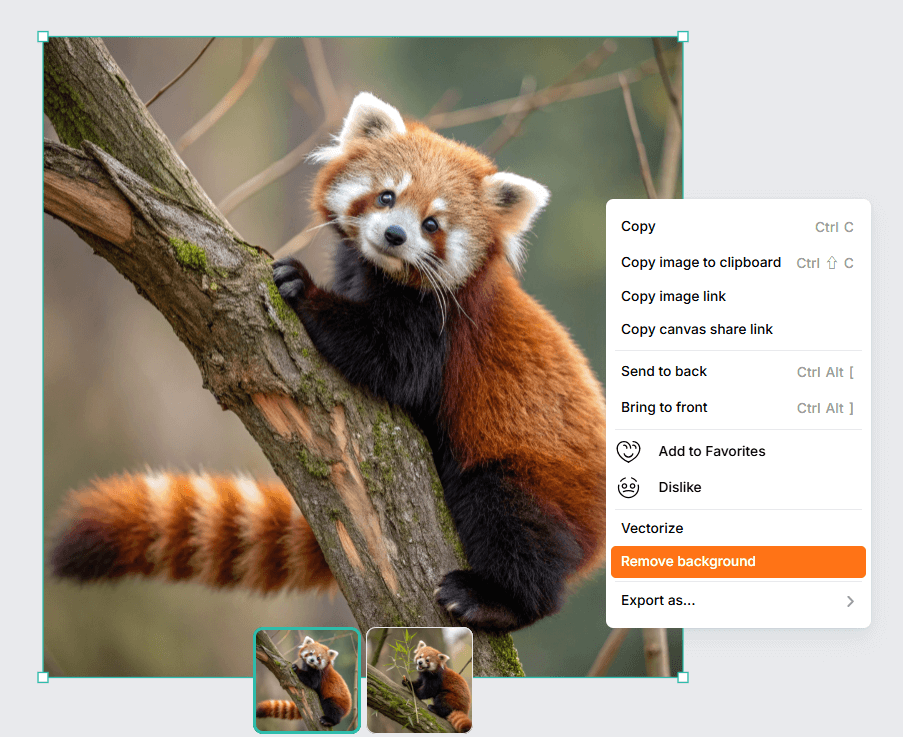
すると、このように背景を削除できます!
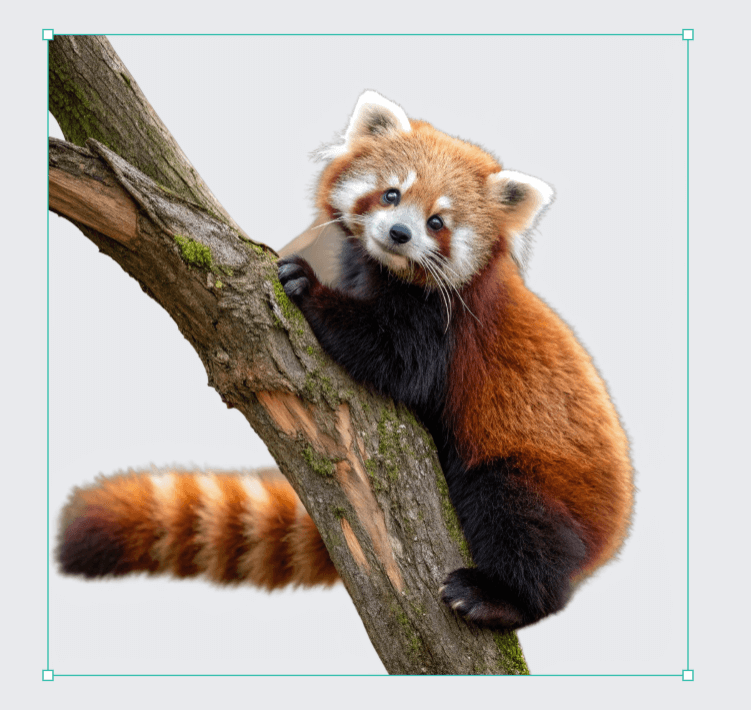
活用方法⑤:不要な部分を削除する
生成した画像やアップロードした画像の不要な部分を削除したい場合は、画像上の消しゴムマークをクリックします。
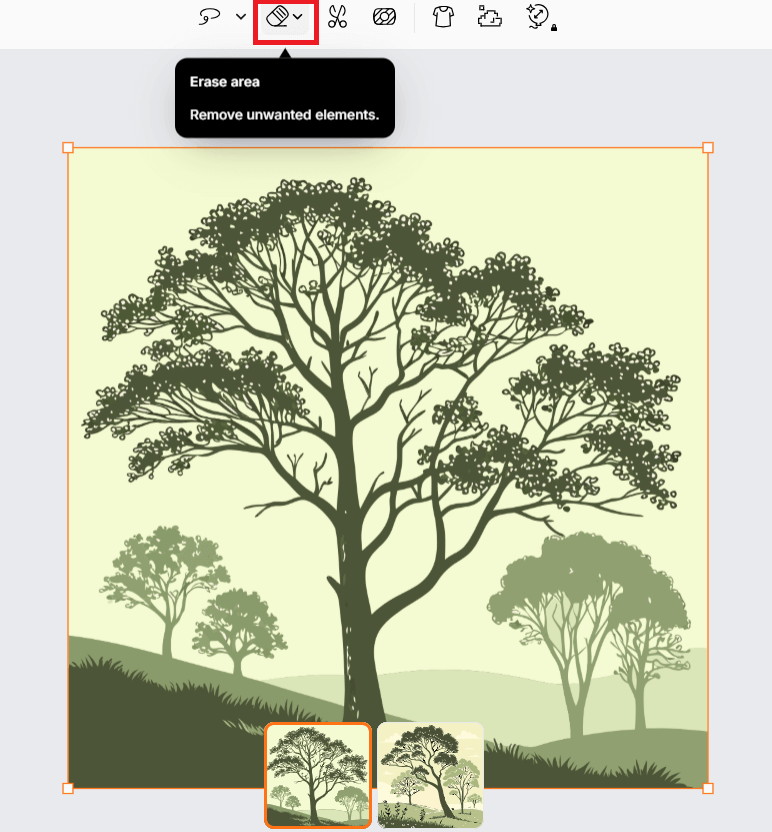
そして、不要な部分をペンで塗りつぶします。完了したら「Eraser Area」をクリックします。
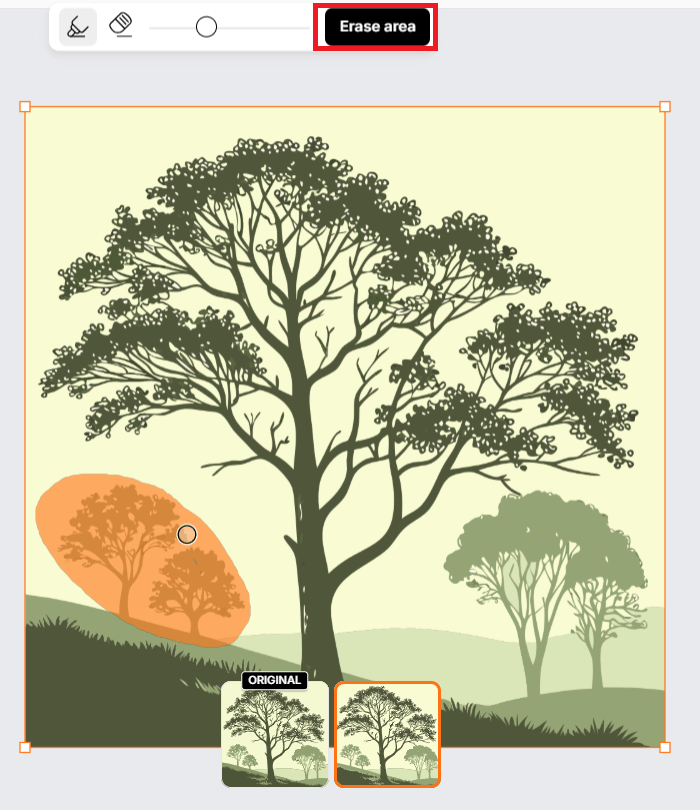
以上で不要な部分の削除が出来ました!
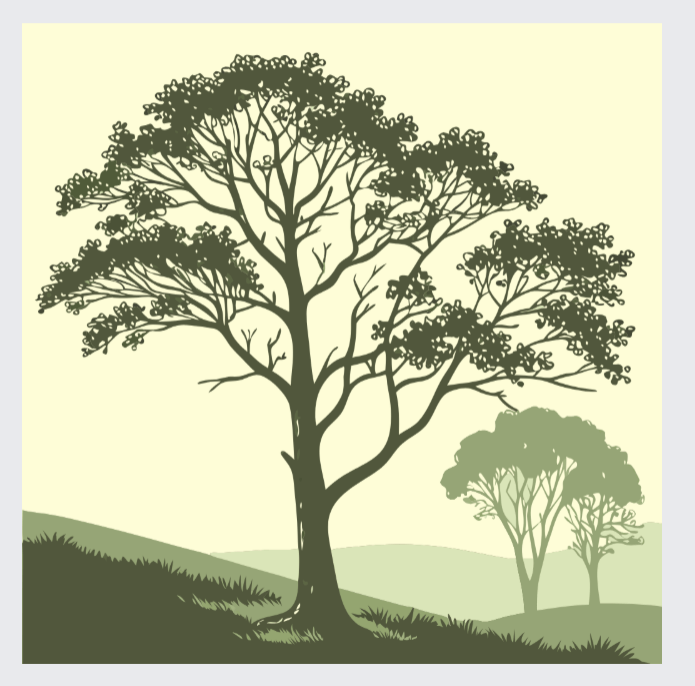
活用方法⑥:高画質化(アップスケール)する
生成した画像やアップロードした画像を高画質化したい場合は、画像右上のマークをクリックします。
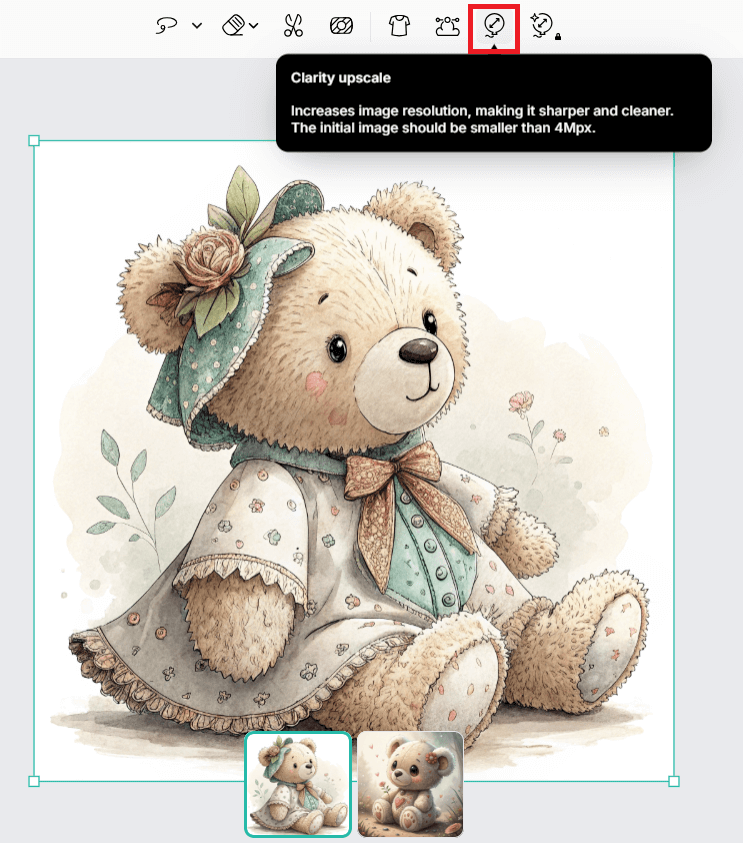
たったこれだけで簡単にアップスケールすることができます!

Recraft V3と他ツールとの違い
画像生成AIの世界では、Stable DiffusionやMidjourneyなど、様々なツールが存在します。ここでは、Recraft V3と他の主要なAIツールとの違いを詳しく解説します。
Stable Diffusionとの違い
Stable DiffusionとRecraft V3は、それぞれに特徴的な強みを持っています。以下が主な違いです。
| 機能・特徴 | Recraft V3 | Stable Diffusion |
|---|---|---|
| 運営会社 | Recraft社 | Stability AI社 |
| 主なターゲット | デザイナー・クリエイター | 一般ユーザー・研究者 |
| 日本語対応 | 〇 | △(拡張機能で対応) |
| 利用環境 | ブラウザのみ | ブラウザ・ローカル環境 |
| 編集機能 | 豊富 | 限定的 |
Recraft V3の最大の特徴は、画像生成と編集機能が一つのツールで完結する点です。一方、Stable Diffusionは高い自由度とカスタマイズ性を誇り、技術的な知識がある方には無限の可能性を提供します。
また、Recraft V3は直感的なインターフェースを提供し、デザイナーやクリエイターが即座に実用的な画像を生成できる設計となっています。対してStable Diffusionは、より詳細なパラメータ設定や独自モデルの使用が可能で、実験的な取り組みや研究開発に適しています。
※Stable Diffusionについては、以下の記事で詳しく解説しています。
Midjourneyとの違い
MidjourneyはDiscordをプラットフォームとして使用する特徴的なツールです。Recraft V3との主な違いは以下の通りです。
| 機能・特徴 | Recraft V3 | Midjourney |
|---|---|---|
| プラットフォーム | 専用Web | Discord |
| 画像編集機能 | 充実 | 限定的 |
| 料金体系 | $12~/月 | $10~/月 |
| 日本語対応 | 可能 | 不可 |
| コミュニティ機能 | 標準的 | 充実 |
| 強み | ・統合的な編集環境 ・ビジネス向け機能の充実 ・日本語でのプロンプト入力 | ・芸術性の高い画像生成 ・活発なコミュニティ ・直感的なコマンド体系 |
特筆すべきは、Recraft V3がベクターグラフィックスに対応している点です。これにより、ロゴデザインやスケーラブルな画像制作において、他のAIツールには無い優位性を持っています。
選択の際のポイントは、使用目的によって異なります。アート作品の制作が主な目的であればMidjourney、ビジネスでの実用的な画像制作が目的であればRecraft V3が適していると言えるでしょう。
また、初心者の方には、直感的なインターフェースを持つRecraft V3がより使いやすい選択となるかもしれません。一方で、すでにDiscordに慣れている方や、コミュニティでの交流を重視する方には、Midjourneyも魅力的な選択肢となるでしょう。
※Midjourneyについては、以下の記事で詳しく解説しています!
まとめ
Recraft V3は、2024年10月にリリースされた最新の画像生成AIで、業界標準のベンチマークテストで最高得点を記録した注目のツールです。長文テキストの画像生成やベクターグラフィックス対応など、これまでのAIツールにない機能を多数搭載しています。
商用利用の際は必ず有料プランを選択する必要がありますが、まずは無料プランで基本的な機能を試してみることをお勧めします。生成された画像の著作権や利用規約をしっかりと確認し、適切な形で活用することで、クリエイティブな作業の効率化が図れるでしょう。
画像生成AIの活用は、これからのデザイン制作において重要なスキルとなっていきます。Recraft V3の機能を上手に使いこなし、より効率的で質の高いクリエイティブワークを実現してください!
romptn ai厳選のおすすめ無料AIセミナーでは、AIの勉強法に不安を感じている方に向けた内容でオンラインセミナーを開催しています。
AIを使った副業の始め方や、収入を得るまでのロードマップについて解説しているほか、受講者の方には、ここでしか手に入らないおすすめのプロンプト集などの特典もプレゼント中です。
AIについて効率的に学ぶ方法や、業務での活用に関心がある方は、ぜひご参加ください。
\累計受講者10万人突破/